Die Z-Shell oder ZSH ist eine interaktive UNIX-Shell und ein leistungsstarker Befehlszeileninterpreter für Skriptsprachen, einschließlich Shell-Skripting. Zsh wurde seit 1990 von „Paul Fastad“ entwickelt, und der Name „zsh“ stammt von Yale-Professor Zong Shao.
Die Z-Shell hat sich zu einer der beliebtesten Shells für das Linux-Betriebssystem entwickelt. Es ist reich an Funktionen und einfach zu konfigurieren und anzupassen. Unten sind einige wichtige zsh-Funktionen:
- Automatische Vervollständigung des Befehls
- Verbesserte Handhabung von Variablen
- Rechtschreibkorrektur
- Geteilter Befehlsverlauf
- Tab-Vervollständigung beenden
- Einfache Einrichtung der Umgebungsvariablen
- Anpassbar
Oh-mein-zsh
Oh-my-zsh ist ein Open-Source-Framework zur Verwaltung von ZSH, der Z-Shell. Es gibt auch andere Frameworks für die Z-Shell, wie z. B. prezto, Zgen, Antigen usw. In diesem Tutorial verwenden wir „oh-my-zsh“ für unsere zsh-Konfiguration.
Oh-my-zsh ist ein Community-basiertes Framework mit vielen Funktionen. Es verfügt über ein anpassbares Design und einen umfangreichen Katalog von Plugins, die sich an Systemadministratoren und Entwickler richten.
In diesem Tutorial zeigen wir Ihnen, wie Sie die Z-Shell bzw. zsh unter Ubuntu Linux und CentOS installieren. Dann konfigurieren wir das oh-my-zsh-Framework für die Verwaltung von ZSH. Wir zeigen Ihnen auch, wie Sie das zsh-Design ändern und Plugins aktivieren.
Voraussetzungen
- Linux – Ubuntu 20.04 oder CentOS 8
- Root-Rechte
Was wir tun werden
- ZSH installieren und konfigurieren
- Installieren und konfigurieren Sie das Oh-my-zsh-Framework
- Standarddesign ändern
- Oh-my-zsh-Plugins aktivieren
Schritt 1 – ZSH installieren und konfigurieren
In diesem Schritt installieren wir die Z-Shell aus dem Repository und konfigurieren dann einen Benutzer so, dass er die Z-Shell als Standarddesign verwendet. Grundsätzlich ist die Standard-Shell auf Ubuntu und CentOS bash, also werden wir einen Root-Benutzer so konfigurieren, dass er zsh als Standard-Shell verwendet. Für die nächsten Schritte müssen Sie als root auf Ihrem Computer angemeldet sein. Verwenden Sie unter CentOS den Befehl „su -“, um Root-Benutzer zu werden, unter Ubuntu verwenden Sie „sudo -s“, um Root zu werden.
Verwenden Sie die folgenden Befehle, um zsh aus dem Repository zu installieren.
Unter Ubuntu:
apt install zsh
Unter CentOS:
dnf install zsh
Nachdem die Installation abgeschlossen ist, ändern Sie die Standard-Shell des Root-Benutzers mit dem folgenden chsh-Befehl in zsh.
Unter Ubuntu:
chsh -s /usr/bin/zsh root
Unter CentOS:
chsh -s /bin/zsh root
Melden Sie sich jetzt vom Root-Benutzer ab, melden Sie sich erneut an, und Sie erhalten die zsh-Shell.
Überprüfen Sie die aktuell verwendete Shell mit dem folgenden Befehl.
echo $SHELL
Die Ausgabe sollte zsh sein. Hier ist das Ergebnis auf Ubuntu.
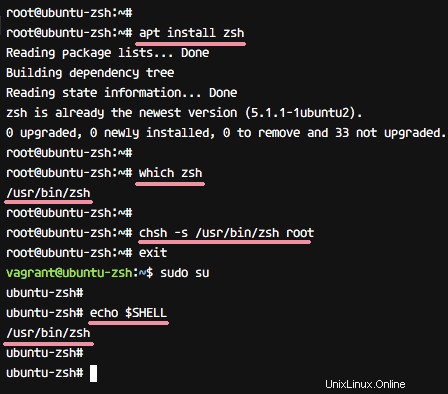
Und hier ist das Ergebnis auf CentOS.

Die Z-Shell zsh wurde installiert.
Schritt 2 – Installieren und konfigurieren Sie das Oh-my-zsh-Framework
Die Z-Shell ist also jetzt auf dem System installiert. Als nächstes wollen wir das oh-my-zsh-Framework zur Verwaltung der Z-Shell zsh installieren. Oh-my-zsh stellt ein Installationsskript zum Installieren des Frameworks bereit, und wir müssen einige andere erforderliche Pakete installieren, darunter wget zum Herunterladen des Installationsskripts und Git zum Herunterladen der oh-my-zsh-Shell von GitHub.
Der erste Schritt besteht also darin, wget und git auf dem System zu installieren. Hier sind die Befehle, die Sie ausführen müssen:
Unter Ubuntu:
apt install wget git
Unter CentOS:
dnf install wget git
Laden Sie nun das Installationsskript herunter und führen Sie es aus.
wget https://github.com/robbyrussell/oh-my-zsh/raw/master/tools/install.sh -O - | zsh
Das Ergebnis/die Ausgabe sollte dem unten gezeigten ähneln.
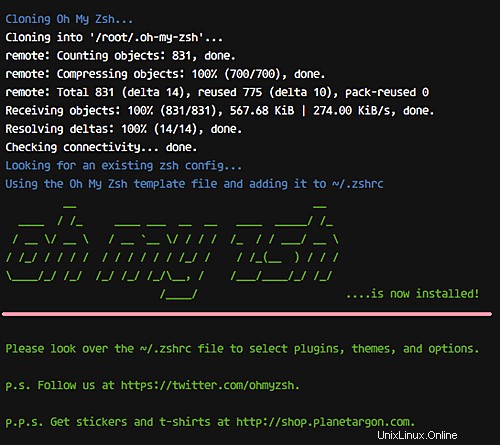
oh-my-zsh wird also im Home-Verzeichnis '~/.oh-my-zsh' installiert.
Als nächstes müssen wir eine neue Konfiguration für zsh erstellen. Wie bei der Bash-Shell, die eine Konfiguration namens „.bashrc“ hat, benötigen wir für zsh eine Konfigurationsdatei „.zshrc“. Es ist im oh-my-zsh-Vorlagenverzeichnis verfügbar.
Kopieren Sie die Vorlage .zshrc.zsh-template Konfigurationsdatei in das Home-Verzeichnis .zshrc und wenden Sie die Konfiguration an, indem Sie den Quellbefehl ausführen, wie unten gezeigt.
cp ~/.oh-my-zsh/templates/zshrc.zsh-template ~/.zshrc
source ~/.zshrc
Oh-my-zsh ist jetzt auf dem System installiert und die Z-Shell wurde für die Verwendung des oh-my-zsh-Frameworks mit Standardkonfiguration konfiguriert.
Das folgende Ergebnis ist auf Ubuntu.
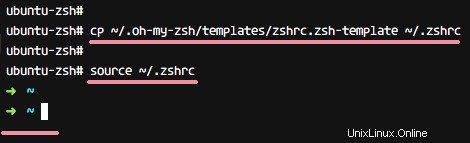
Und das sehen Sie auf CentOS.
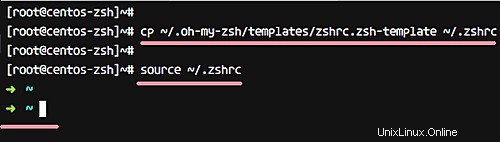
Schritt 3 - Ändern Sie die Standarddesigns
Die standardmäßige .zshrc-Konfiguration, die von oh-my-zsh bereitgestellt wird, verwendet das Design „robbyrusell“. In diesem Schritt bearbeiten wir die Konfiguration und ändern das Standarddesign.
Das Oh-my-zsh-Framework bietet viele Themen für Ihre zsh-Shell, gehen Sie zu dem Link unten, um einen Blick auf die verfügbaren Optionen zu werfen.
https://github.com/robbyrussell/oh-my-zsh/wiki/Themes
Alternativ können Sie zum Verzeichnis „Designs“ gehen und die Liste der verfügbaren Designs anzeigen.
cd ~/.oh-my-zsh/themes/
ls -a

Um das Standarddesign zu ändern, müssen wir die .zshrc-Konfigurationsdatei bearbeiten. Bearbeiten Sie die Konfiguration mit dem vim-Editor.
vim ~/.zshrc
Wählen Sie ein zsh-Design aus – sagen wir „risto“-Design.
Ändern Sie dann die 'ZSH_THEME'-Zeile 10 mit dem 'risto'-Theme wie unten.
ZSH_THEME='risto'
Speichern und beenden.
Laden Sie nun die Konfigurationsdatei .zshrc neu und Sie werden sehen, dass das Thema „risto“ derzeit als Ihr Shell-Thema verwendet wird.
source ~/.zshrc
Das Ergebnis auf Ubuntu.

Ergebnis auf CentOS.

Auf diese Weise können Sie also ein neues oh-my-zsh-Design anwenden.
Schritt 4 – Oh-my-zsh-Plugins aktivieren
Oh-my-zsh bietet tolle Plugins. Es gibt viele Plugins für unsere Umgebung, die sich an Entwickler, Systemadministratoren und alle anderen richten.
Standard-Plugins befinden sich im Verzeichnis „Plugins“.
cd ~/.oh-my-zsh/plugins/
ls -a
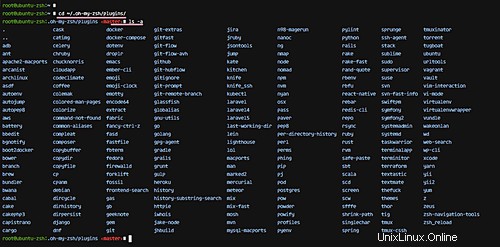
In diesem Schritt optimieren wir zsh mithilfe des „oh-my-zsh“-Frameworks, indem wir einige Plugins aktivieren. Um die Plugins zu aktivieren, müssen wir die .zshrc-Konfigurationsdatei bearbeiten.
Bearbeiten Sie die .zshrc-Konfigurationsdatei.
vim ~/.zshrc
Gehen Sie zu Zeile 54 „Plugins“ und fügen Sie einige Plugins hinzu, die Sie innerhalb der Klammer () aktivieren möchten. Hier ist zum Beispiel die Änderung, die ich in meinem Fall vorgenommen habe:
plugins=(git extract web-search yum git-extras docker vagrant)
Das Folgende ist das Ergebnis bei Verwendung des Plugins „Extract“ – Sie können ZIP- und TAR-Dateien mit dem Befehl „Extract“ extrahieren.

Yum-Befehl - Yum-Info mit nur dem 'yp'-Befehl.
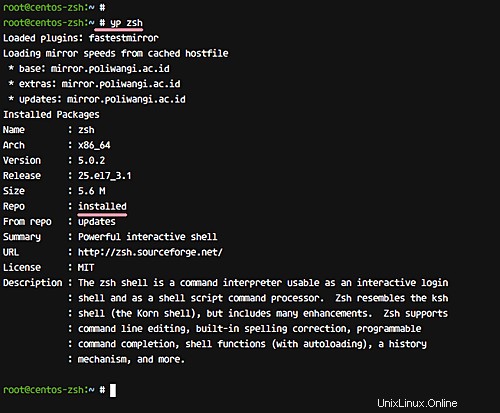
Vagrant-Plugin für die automatische Vervollständigung von Befehlen.
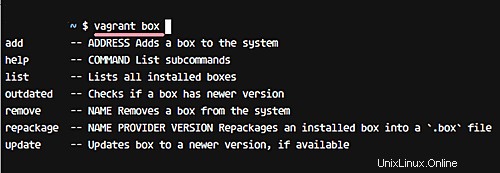
Abschließend wurden die Z-Shell sowie das oh-my-zsh-Framework installiert. Außerdem wurde das Standarddesign von oh-my-zsh geändert, wobei einige Plugins aktiviert wurden.
Referenzen
- https://github.com/robbyrussell/oh-my-zsh/wiki
- https://github.com/robbyrussell/oh-my-zsh/wiki/Themes
- https://github.com/robbyrussell/oh-my-zsh/wiki/Plugins